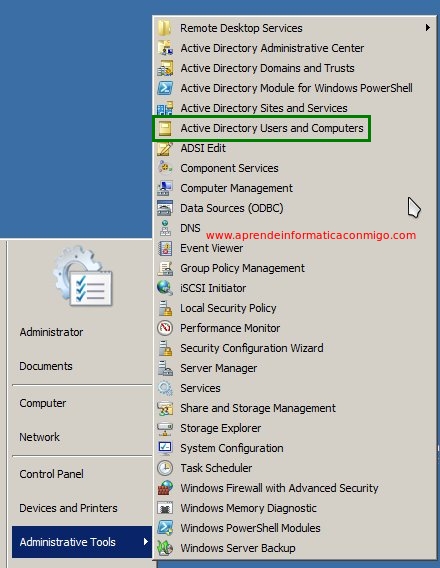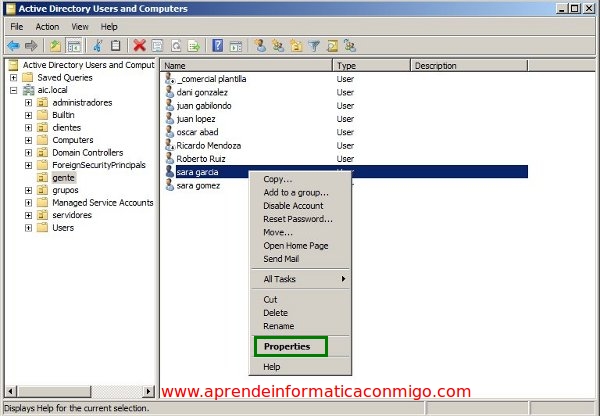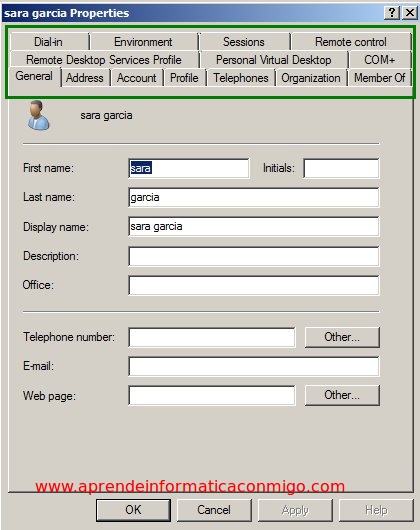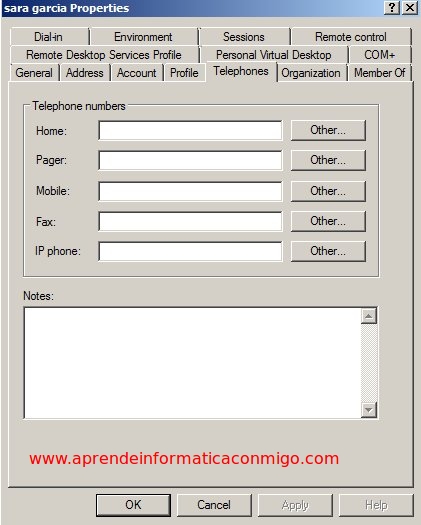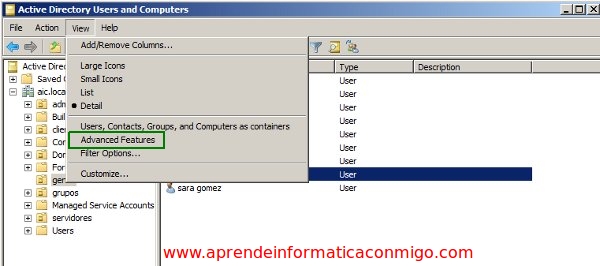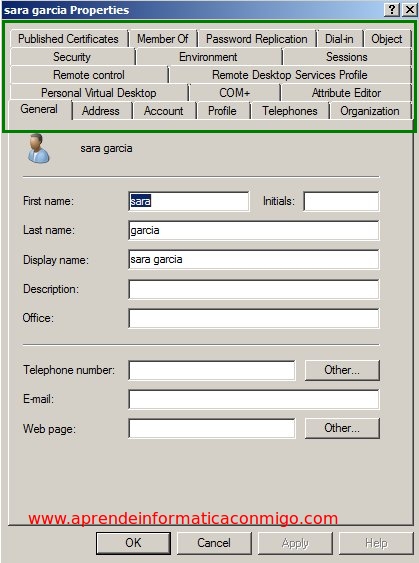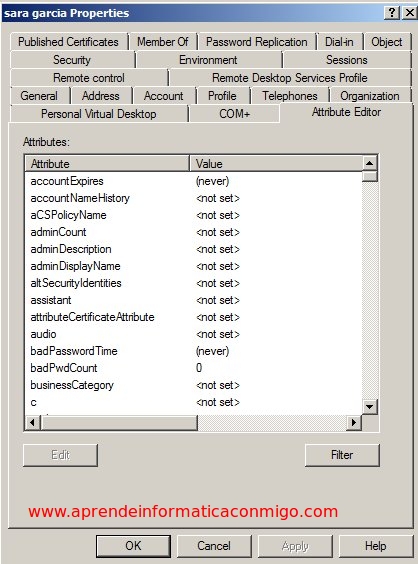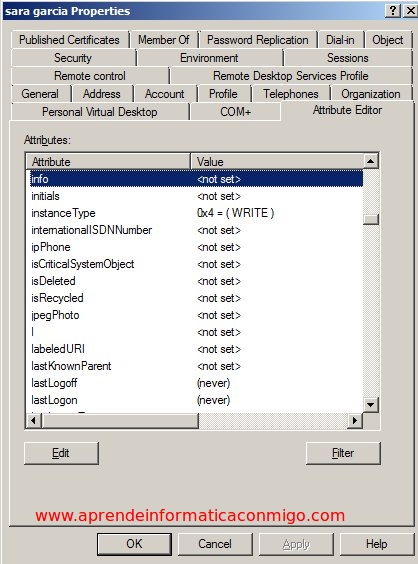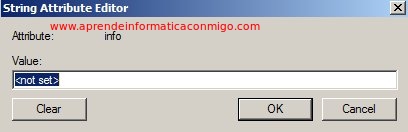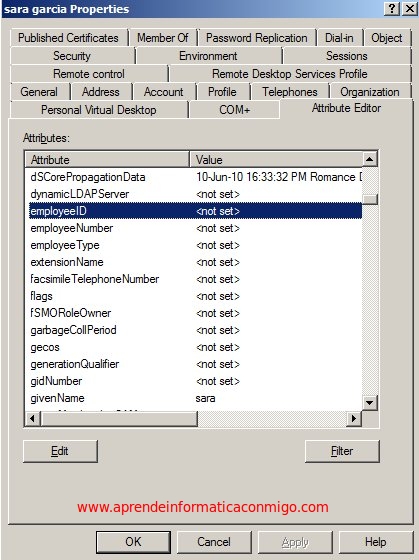Poquito a poco vamos avanzando y entendiendo mejor el funcionamiento de nuestro servidor 2008.
Ahora vamos a ver cómo poder explorar todos los atributos de un usuario que ya hemos creado.
Para esto, ejecutamos, como hacemos ultimamente «Usuarios y equipos de Active Directory».
Seleccionamos un usuario, por ejemplo «sara garcia» y abrimos las propiedades de este objeto.
Nos fijamos en que tenemos a la vista una serie de pestañas. cada una de las cuales nos da acceso a diferentes propiedades del usuario.
Ahora mismo, podemos ver las propiedades que tenemos a la vista en la pestaña «General». Algunas tienen información y otras están vacías.
Podemos modificar y/o introducir nuevos datos en estas propiedades.
A continuación podemos observar las propiedades de que disponemos en la pestaña «Telephones».
Cerramos las propiedades del usuario y, en «Active Directory Users and Computers», menú «View», activamos «Advanced Features».
Ahora podemos ver mas pestañas y por consiguiente tenemos acceso a muchos mas atributos del usuario.
Tenemos la opción de ver todos los atributos de objeto en la pestaña «Atribute Editor», como podeis observar en la siguiente captura de pantalla:
Además, también nos sirve para conocer el nombre del atributo para poder trabajar con ellos desde la consola de comandos o mediante algún script.
En la siguiente captura vemos algunos mas…
A continuación hemos seleccionado el atributo «info» y pulsado en el botón «edit». De esta forma podemos modificar el valor del atributo desde esta pantall.
Ahora podemos ver algún atibuto mas.
Como veis, hay muchos atributos que podemos modificar en un objeto de usuario.
Es aconsejable echarle un buen vistazo para familiarizarnos con ellos.
Saludos.
—–
Oscar Abad
http://www.xulak.com – Consultoría informática
Programador WordPress